Registrazione di una Libreria di rete
Una Libreria di rete è una libreria che viene registrata quando si desidera utilizzare una cartella condivisa per condividere i documenti con altri utenti.
1.
Fare clic su [Gestione libreria] sulla barra multifunzione.
In alternativa, eseguire uno dei passaggi indicati di seguito.
Fare clic con il pulsante destro del mouse sulla Finestra Navigazione e selezionare [Gestione libreria].
Selezionare il menu [File] > [Gestione libreria].
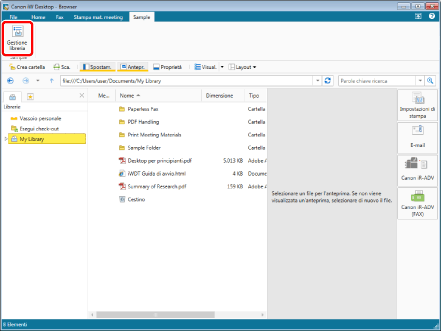
Viene visualizzato [Gestione libreria].
|
NOTA
|
|
Se i comandi non vengono visualizzati sulla barra multifunzione di Desktop Browser, vedere la seguente procedura per visualizzarli.
Questa operazione può essere eseguita anche con i pulsanti degli strumenti. Se i pulsanti degli strumenti non sono visualizzati sulla barra degli strumenti di Desktop Browser, vedere la seguente sezione per visualizzarli.
|
2.
Fare clic su [Registra libreria].
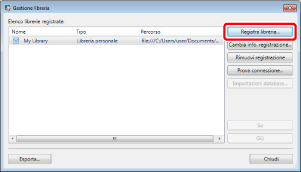
Viene visualizzato [Selezionare la libreria da registrare].
3.
Selezionare [Libreria di rete] e fare clic su [OK].
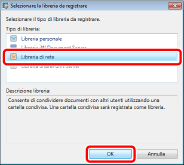
Viene visualizzato [Registra libreria di rete].
4.
Fare clic su [Sfoglia].
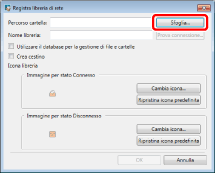
Viene visualizzato [Cerca cartelle].
5.
Selezionare una cartella da utilizzare come Libreria di rete e fare clic su [OK].
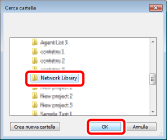
Il percorso della cartella selezionata viene visualizzato nel [Percorso cartella].
Il nome della cartella selezionata viene visualizzata in [Nome libreria].
|
IMPORTANTE
|
|
Le operazioni di Desktop non sono garantite se si registra una cartella come Libreria di rete nella seguente posizione.
Cartelle a un livello superiore o inferiore a una cartella già registrata come Libreria dati DM
|
6.
Per utilizzare un database per la gestione di file e cartelle, selezionare la casella di controllo [Utilizzare il database per la gestione di file e cartelle].
Per i dettagli sulla casella di controllo [Utilizzare il database per la gestione di file e cartelle], vedere la seguente sezione.
7.
Per creare un cestino nella libreria di rete, selezionare la casella di controllo [Crea cestino].
Il cestino viene creato immediatamente sotto la libreria di rete.
|
NOTA
|
|
I diritti di accesso per i documenti/cartelle spostati nel cestino vengono persi.
Il cestino viene creato sul computer locale. Pertanto, quando si utilizza il cestino, viene utilizzato lo spazio su disco del computer locale.
Lo spostamento nel cestino di un documento/cartella con un file di grandi dimensioni potrebbe richiedere tempo.
Quando si elimina un documento/cartella e non è stato creato un cestino, il documento/cartella viene completamente eliminato.
Se si crea un cestino, all'icona della libreria di rete viene aggiunto un simbolo del cestino.
Esempio di icona:
|
8.
Se necessario, modificare le impostazioni della libreria.
Per le informazioni su come modificare il nome della libreria visualizzata, vedere:
Per l'impostazione dell'icona della libreria, vedere:
Viene visualizzata nuovamente la schermata [Gestione libreria].
9.
Fare clic su [OK].
|
NOTA
|
|
Se è stato selezionato [Crea cestino] al punto 7, viene visualizzato un messaggio di conferma quando si sposta un documento nel cestino. Se si fa clic su [Sì], la libreria di rete con il cestino viene registrata. Se si fa clic su [No], tornare al punto 7 e deselezionare [Crea cestino].
Selezionando [Non mostrare più questo messaggio], il messaggio di conferma viene disabilitato. Anche se il messaggio di conferma è disabilitato, può essere riabilitato selezionando [Visualizzare un avviso quando si spostano i documenti nel cestino].
Menu [File] > [Opzione] > [Impostazioni di sistema] > [Browser] > [Modifica/Esegui operazioni sui documenti] > [Visualizzare un avviso quando si spostano i documenti nel cestino]
|
10.
Testare la connessione per la libreria registrata.
Per ulteriori informazioni sul test di connessione della libreria, vedere:
11.
Fare clic su [Chiudi].